Comment accéder au paramètre «Labs» de Nova Launcher pour la fonctionnalité expérimentale

Les fonctionnalités cachées sont cool. Si vous aimez moduler, peaufiner ou personnaliser votre appareil, les menus et les réglages cachés sont comme un terrain de jeu - vous trouverez toutes sortes de trucs sympas derrière une porte que vous ne réalisez peut-être pas! Le fantastique Nova Launcher d'Android a une de ces portes.
Alors, pourquoi les développeurs d'applications cachent-ils des choses dans des menus qui ne sont pas facilement disponibles? La plupart du temps, il s'agit d'un lieu réservé aux fonctionnalités expérimentales - des choses qui peuvent ou non être prêtes pour l'utilisation quotidienne, mais qui sont encore assez proches pour être testées. Si vous préférez un logiciel bêta stable, ces types de menus sont pour vous.
Nova Launcher - le lanceur alternatif le plus populaire sur Android - dispose d'un menu caché appelé "Labs". C'est là que vous trouverez un joli petit jeu. fonctionnalités, y compris l'option qui vous permet d'afficher la météo dans la barre de recherche lors de l'utilisation de Nova pour ressembler à Pixel Launcher. Enabling Labs est vraiment vraiment simple, et cela devrait fonctionner aussi bien dans les versions gratuites que payantes de Nova. Fonctionnalités expérimentales pour tous!
En supposant que Nova soit déjà installé et en cours d'exécution, sautez dans le menu Paramètres de Nova. Vous pouvez trouver l'icône correspondante dans le tiroir de l'application
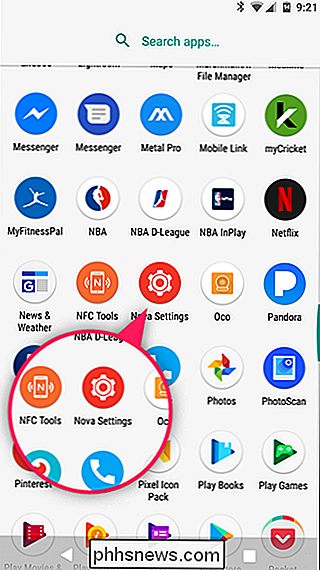
Avec les réglages Nova ouverts, appuyez longuement sur la touche de diminution du volume de votre combiné. Après environ une seconde, une notification de toast s'affichera pour vous informer que Labs a été activé. Oui, c'est aussi simple que ça.
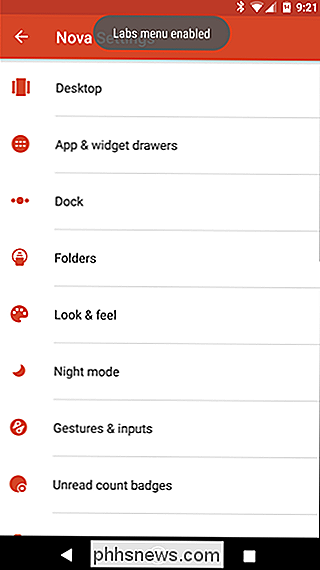
Le nouveau menu apparaîtra en bas, juste en dessous de "Paramètres de sauvegarde et d'importation". Touchez-le pour entrer et voir tous les nouveaux éléments auxquels vous avez maintenant accès. vous essayez de personnaliser Nova pour ressembler à Pixel Launcher, la première option est celle que vous voulez activer - elle mettra une notification météo dans la nouvelle barre de recherche de style Pixel.
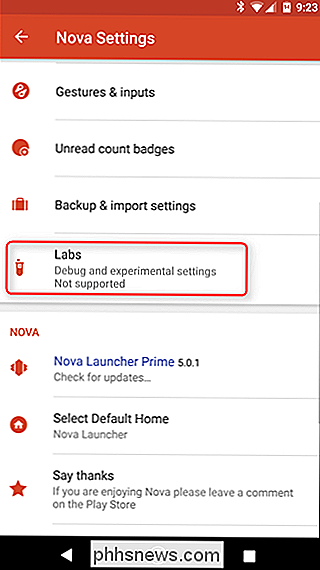
Sinon, il y en a choses intéressantes ici. Vous pouvez définir une pression longue sur le bouton principal pour lancer Google Now au lieu de Now On Tap (ne fonctionne que dans Nova, si) pour une raison que vous n'aimez pas Now On Tap. Vous pouvez également forcer le redémarrage des widgets lorsque vous revenez sur Nova, ce qui est une excellente fonctionnalité si les widgets semblent cesser de vous être mis à jour (j'ai rencontré ce problème avec les fréquences CPU de Pandora et System Monitor).
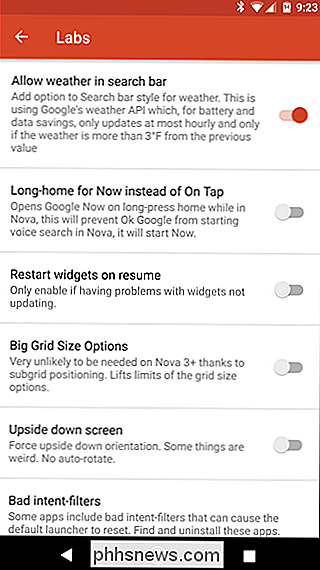
poignée d'autres options ici aussi. Des choses comme supprimer la limitation de la taille de la grille, forcer l'écran dans l'orientation à l'envers, et montrer un nombre non lu pour Gmail sont tous sur la table. Fouillez un peu, voyez si vous trouvez quelque chose d'utile.
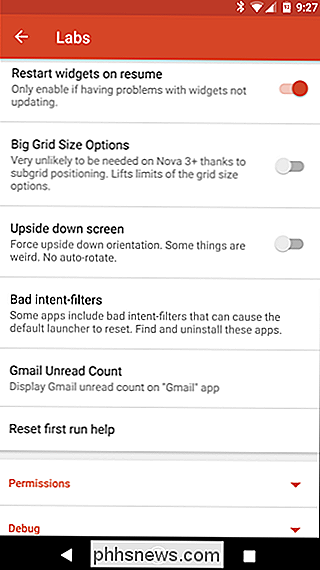
Enfin, vous pouvez consulter les autorisations de Nova directement depuis le lanceur lui-même, au lieu de devoir accéder au menu Paramètres d'applications d'Android et accéder aux paramètres de débogage. Ce dernier est probablement quelque chose dont vous n'aurez jamais besoin, mais bon, c'est là si vous voulez le vérifier.
C'est à peu près tout. Et si vous souhaitez masquer à nouveau le menu Labs, il suffit d'appuyer longuement sur le bouton
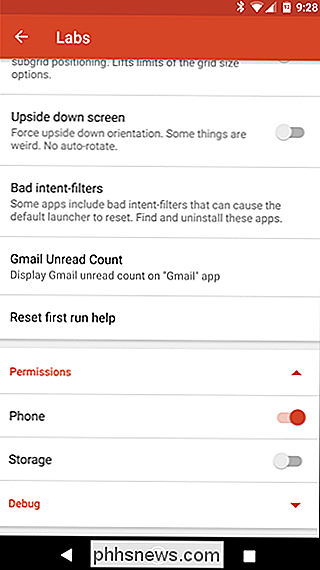
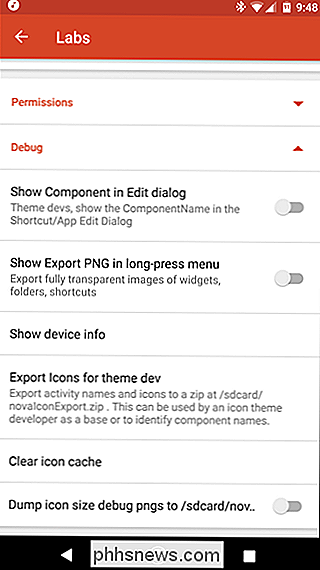
volume up pendant une seconde. Tous les paramètres de votre laboratoire doivent toujours rester, mais le menu sera à nouveau caché. Nice.

Nest vs Ecobee3 contre Honeywell Lyric: quel thermostat intelligent devriez-vous acheter?
Quand il s'agit de thermostats intelligents, il y a une poignée de choix, mais les trois grands qui se démarquent sont les Nids, Ecobee4 et Honeywell Round Lyric. RELATED: Un thermostat intelligent peut-il vous faire économiser de l'argent? Chacun de ces trois thermostats intelligents est unique. À sa manière, avant de plonger et de discuter des similitudes et des différences entre les deux, voici un bref aperçu du Nest, de l'Ecobee4 et du tour de jeu.

Comment configurer les fonds d'écran personnalisés sur PlayStation 4 ou Pro
Avec la dernière mise à jour logicielle vers la version 4.50, Sony a ajouté quelque chose à la PlayStation 4 et Pro qui a long été demandé: l'option pour définir des fonds d'écran personnalisés. Voici comment y arriver. Tout d'abord, assurez-vous que votre PlayStation 4 utilise la dernière mise à jour de la version 4.



